
Ultrathin
Magnetic clip-on keyboard cover
Setup Guide
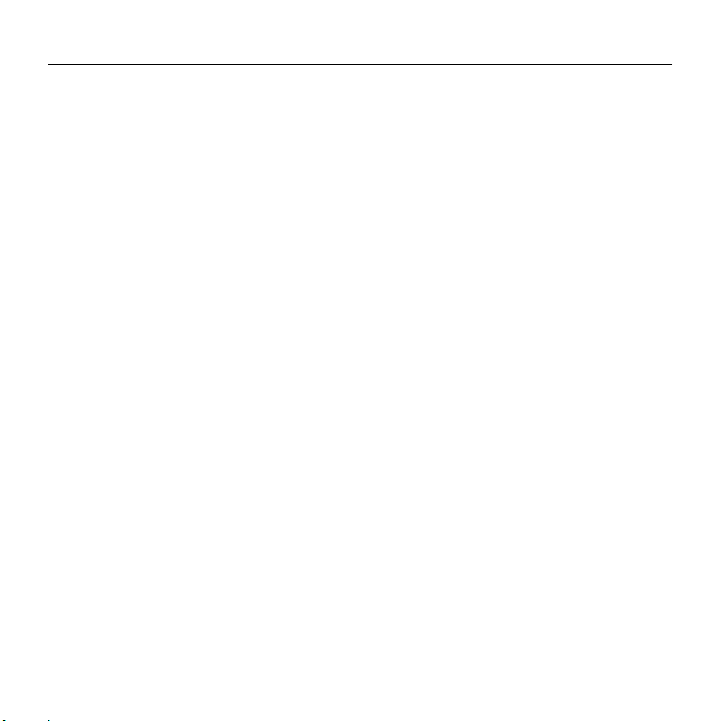
Contents
. . . . . . . . . . . . . . . .132
Magyar
2
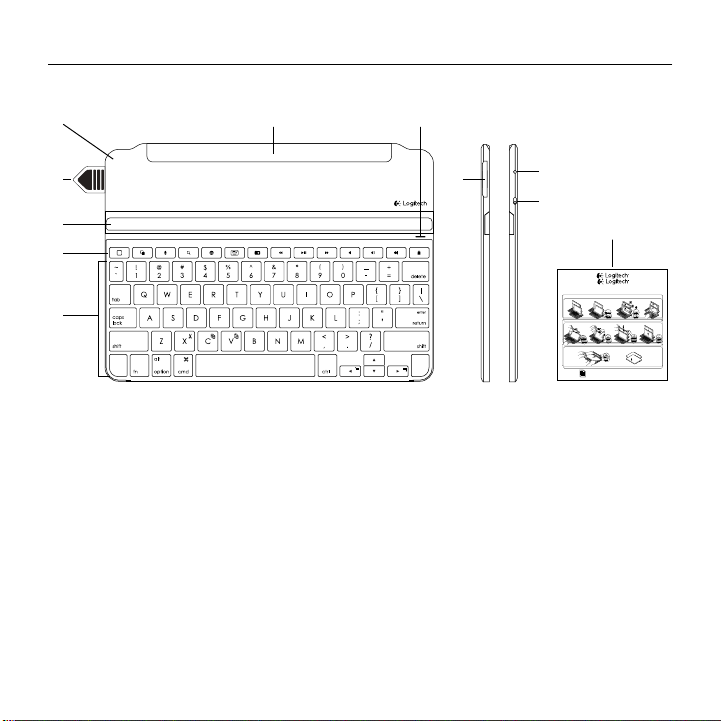
Ultrathin – Mágnesesen rögzíthető fedél és billentyűzet
English
Replacing your keyboard batteries
1. Place your Keyboard Cover face down on
aflatsurface.
2.Using a fingernail or thumbnail, pry open
thebattery holder.
3.Turn your laptop over so the keyboard
isfacingupwards, remove the old batteries
fromthe holder and insert new batteries.
4.Close the battery holder.
We recommend that you use Panasonic CR2032 3V
225mAh Lithium coin batteries.
Deutsch
Auswechseln der Tastaturbatterien
1. Platzieren Sie Ihr Keyboard Cover mit derOberseite
nach unten auf einer ebenen Oberfläche.
2.Önen Sie die Batteriefachabdeckung mit
demDaumen- oder Fingernagel.
3.Drehen Sie Ihr Notebook um, sodass die Tastatur
nach oben zeigt, nehmen Sie die alten Batterien
aus dem Batteriefach heraus und setzen Sie
neueein.
4.Schließen Sie das Batteriefach.
Wir empfehlen Lithium-Knopfzellenbatterien vomTyp
CR2032 3 V 225 mAh von Panasonic.
Français
Changement des piles du clavier
1. Positionnez votre coque clavier vers le bas,
contreune surface plane.
2.Avec vos ongles, soulevez le compartiment
à piles.
3.Retournez votre ordinateur portable
pourqueleclavier se trouve vers le haut,
retirezlespiles usagées du compartiment
etinsérez de nouvelles piles.
4.Refermez le compartiment à piles.
Nous recommandons l’utilisation de piles bouton
Panasonic CR2032 3V 225mAh au lithium.
Italiano
Sostituzione delle batterie della tastiera
1. Posizionare la custodia con tastiera rivolta verso
ilbasso su una superficie piana.
2.Con un’unghia, aprire il coperchio delle batterie.
3.Capovolgere il laptop in modo che la tastiera sia
rivolta verso l’alto, rimuovere le batterie vecchie
dal relativo supporto e inserire le nuove.
4.Chiudere il coperchio del vano batterie.
Si consiglia di utilizzare batterie a bottone al litio
Panasonic CR2032 3 V 225 mAh.
Español
Sustitución de pilas del teclado
1. Coloca la tapa con teclado boca abajo
enunasuperficie plana.
2.Abre el compartimento de pilas haciendo
palancacon una uña.
3.Dale la vuelta al portátil de modo que el teclado
quede hacia arriba, saca del compartimento
laspilas usadas e inserta pilas nuevas.
4.Cierra el compartimento de las pilas.
Aconsejamos el uso de pilas de botón de litio
Panasonic CR2032 de 3V y 225mAh.
Português
Substituir as pilhas do teclado
1. Coloque a capa do teclado com a face para baixo
numa superfície plana.
2.Com a unha, abra o compartimento das pilhas.
3.Vire o teclado com a face para cima, retire as pilhas
usadas do suporte e coloque pilhas novas.
4.Feche o suporte das pilhas.
Recomendamos que utilize pilhas de botão Panasonic
CR2032 3V 225mAh de lítio.
Nederlands
De batterijen van uw keyboard
vervangen
1. Plaats uw Keyboard Cover ondersteboven
opeenplat oppervlak.
2.Open de batterijhouder met uw nagels.
3.Draai uw laptop om zodat het toetsenbord
naarboven ligt, verwijder de oude batterijen uit
de houder en plaats nieuwe batterijen.
4.Sluit de batterijhouder.
Het is raadzaam om Panasonic CR2032 3V 225mAh
lithium-knoopbatterijen te gebruiken.
Svenska
Byta batterier i tangentbordet
1. Placera tangentbordsfodralet upp och ner på
enplatt yta.
2.Öppna batteriluckan med nageln.
3.Vänd den bärbara datorn så att tangentbordet är
uppåt och ta bort de gamla batterierna från facket
och sätt i nya.
4.Stäng batteriluckan.
Vi rekommenderar att du använder Panasonic
CR2032 3V 225mAh litium-knappcellsbatterier.
PDF
A termék ismertetése
2
3
4
5
1. Védőfedél
2. Elemvédő fül
3. Állítható rekesz iPad® készülékhez
4. Gyorsbillentyűk
5. Billentyűzet
6. Mágneses kapocs az iPad készülékhez
történő csatlakoztatáshoz
6
71
7. A Bluetooth és az elem állapotjelző LED
8. Elemtartó
(két lítium-ion gombelem behelyezve)
9. Bluetooth®-csatlakozógomb
10. Be- és kikapcsológomb
11. Dokumentáció
132 Magyar
8
9
10
11
Ultrathin
Magnetic clip-on keyboard cover
Ultrathin
Magnetic clip-on keyboard cover
For iPad™
1
1 32
1
1 32
1 32
1 32
50°-70°
50°-70°
1 2
1 2
PDF
ON
ON
10°-40°
10°-40°
www.logitech.com/support/ultrathin-i6
www.logitech.com/support/ultrathin-i6
4
®
®
4
Ultrathin keyboard cover
Ultrathin keyboard cover
®
®
®
XXXXXX
Ultrathin keyboard cover
Ultrathin keyboard cover
XXXXXX
®
4
4
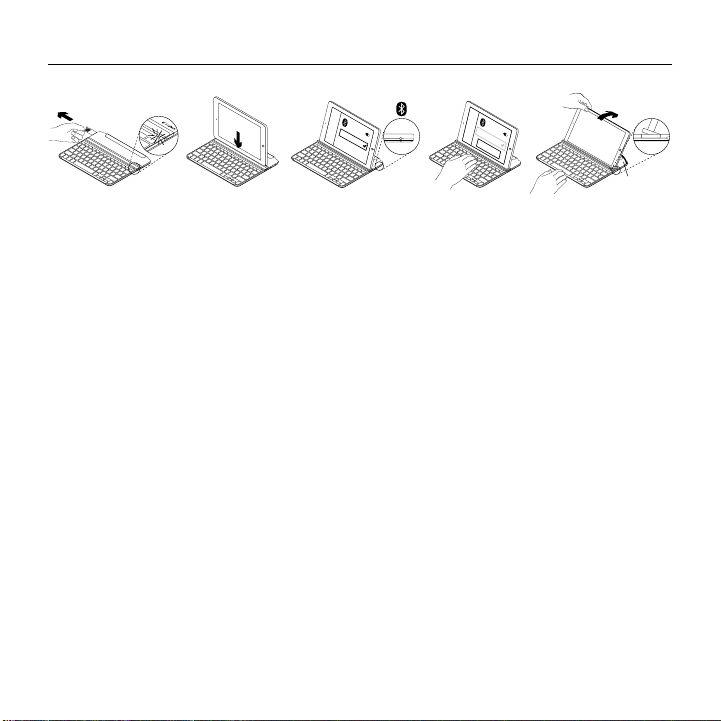
Ultrathin – Mágnesesen rögzíthető fedél és billentyűzet
A termék üzembe helyezése
Ultrathin keyboard cover
®
®
UltraThin keyboard cover
XXXXXX
®
50°-70°
1. Húzza ki az elemvédő fület.
• A billentyűzet bekapcsol.
Az állapotjelző LED a pár másodpercig
zölden világít.
• A Bluetooth-észlelés automatikusan
elindul, és 15 percen át működik. Az
állapotjelző LED kéken villog (gyors
ütemben).
• Ha az állapotjelző LED rövid ideig
pirosra vált, cserélje ki az elemeket.
További információkért lásd az
„Elemcsere a billentyűzetben”
c. fejezetet.
2. Helyezze az iPad készüléket a Keyboard
Cover billentyűzet rekeszébe.
Magyar 133
3. A Bluetooth-kapcsolat létrehozása:
• Ellenőrizze, hogy a Bluetooth funkció
be van kapcsolva az iPad készülékén.
Válassza a Beállítások > Bluetooth >
Be menüpontot.
• Válassza ki az „Ultrathin”-t
az Eszközök menüben.
• Adja meg a hat számjegyből álló
jelszót, amely megjelenik a Keyboard
Cover billentyűzettel használt iPad
készülék képernyőjén, majd nyomja
meg az Enter billentyűt.
Ezt követően az állapotjelző LED pár
másodpercig folyamatos kék fénnyel
világít, ami azt jelzi, hogy a Bluetoothkapcsolat létrejött.
4. Döntse az iPad készüléket a kívánt
betekintési szögbe. Bármilyen
dőlésszöget választhat 50° és 70° között.
Megjegyzés:
• Az iPad megdöntésekor enyhe nyomást
kell kifejtenie.
• A rekeszben tartható legnagyobb súly 5 kg.

Ultrathin – Mágnesesen rögzíthető fedél és billentyűzet
Gyorsbillentyűk
Home = iPad kezdőképernyő
Képernyőkép
Váltás az alkalmazások között
Siri®
Használatával többek között
üzeneteket küldhet, hívásokat
indíthat és találkozókat ütemezhet
Keresés
Névjegyek, zene, feljegyzések,
események, e-mailek, internet,
Wikipédia és egyebek kereséséhez
gépeljen kulcsszavakat
a keresősávba
Nyelv váltása
Átváltja a billentyűzet nyelvét
Virtuális billentyűzet
Megjeleníti/elrejti a virtuális
billentyűzetet
134 Magyar
Előző szám
Lejátszás/szünet
Következő szám
Némítás
Hangerő le
Hangerő fel
Képernyő zárolása
Zárolja vagy feloldja az iPad
képernyőjét

Ultrathin – Mágnesesen rögzíthető fedél és billentyűzet
Funkcióbillentyűk
Fn + X = Kivágás
Fn + C = Másolás
Fn + V = Beillesztés
Megjegyzés:
• A funkcióbillentyűk használatához nyomja le hosszan az Fn billentyűt,
majd nyomja le a fenti billentyűk egyikét.
Fn + Balra nyíl = Kijelölés balra
Szavanként haladva kijelöli a balra lévő szöveget
Fn + Jobbra nyíl = Kijelölés jobbra
Szavanként haladva kijelöli a jobbra lévő szöveget.
A termék használata
Az állapotjelző LED jelzései
Fény Leírás
Folyamatos
zöld fény
Folyamatos piros Az elem töltöttsége alacsony (kisebb,
Kék villogás Gyors: A fedélbe épített billentyűzet
Folyamatos
kék fény
Az elem töltöttsége jó (90-100%).
mint 10%). Cserélje ki az elemeket.
észlelési módban van és készen áll
a párosításra.
Lassú: A fedélbe épített billentyűzet
ismételten csatlakozni próbál az iPad
eszközhöz.
A Bluetooth-párosítás vagy az ismételt
csatlakozás sikeres.
Magyar 135

Ultrathin – Mágnesesen rögzíthető fedél és billentyűzet
®
Csatlakozás másik iPad készülékhez
1. Helyezze az új iPad készüléket
a Keyboard Cover billentyűzet rekeszébe.
2. Győződjön meg róla, hogy a Keyboard
Cover billentyűzet be van-e kapcsolva.
3. Ellenőrizze, hogy az iPad készülékén
be van kapcsolva a Bluetooth funkció.
Válassza a Beállítások > Bluetooth >
Be menüpontot.
4. Nyomja meg a Bluetooth®-
csatlakozógombot a Keyboard Cover
billentyűzeten. A Keyboard Cover
ezután 3 percig észlelhető.
5. Válassza ki az „Ultrathin”-t az Eszközök
menüben.
6. Adja meg a hat számjegyből álló jelszót,
amely megjelenik a Keyboard Cover
billentyűzettel használt iPad készülék
képernyőjén, majd nyomja meg az Enter
billentyűt.
A Bluetooth-kapcsolat létrejött.
136 Magyar

Ultrathin – Mágnesesen rögzíthető fedél és billentyűzet
Az iPad leválasztása
1. Húzza hátra: Döntse addig az iPad
készüléket, amíg az függőleges
helyzetbe nem kerül:
50°-70°
2. Nyomja le: Fejtsen ki enyhe nyomást,
hogy a rekesz teljesen sima legyen:
3. Emelje meg az iPad készüléket:
Függőleges helyzetben emelje le az
iPad készüléket a Keyboard Cover
billentyűzetről:
Magyar 137

Ultrathin – Mágnesesen rögzíthető fedél és billentyűzet
Az iPad készülék rögzítése a Keyboard Cover billentyűzetre szállításhoz
1. Tolja az iPad készüléket a Keyboard Cover
billentyűzet hátulján lévő csuklópánthoz.
Amint az iPad elég közel kerül a hátsó
Megjegyzés:
• NE PRÓBÁLJA az iPad készüléket a másik
irányból a csuklópánthoz tolni:
csuklópánthoz, kiugrik a helyéről:
10°-40°
2. Rögzítse az iPad készüléket a hátsó
csuklópánthoz:
3. Fektesse az iPad készüléket a Keyboard
Cover billentyűzetre, amíg az rá nem zárul.
Egy mágneses kapocs a helyén tartja
az iPadet:
138 Magyar

Ultrathin – Mágnesesen rögzíthető fedél és billentyűzet
Elemcsere a billentyűzetben
1. Helyezze a billentyűzettel ellátott fedelet
aljával felfelé egy sík felületre.
2. A körmével húzza ki az elemtartót.
4. Zárja vissza az elemtartót.
3. Fordítsa meg a Keyboard Cover
billentyűzetet, hogy a billentyűk felfele
mutassanak, távolítsa el a régi elemeket
a tartóból, majd helyezzen be újakat.
Megjegyzés: A Keyboard Cover billentyűzet két
Panasonic CR2032 típusú 3 Voltos, 225 mAh-s
lítiumionos gombelemmel érkezik. Ezek átlagosan
napi kétórányi használattal számolva két éves
élettartamot biztosítanak.
Elemcserénél Panasonic CR2032 típusú 3 Voltos,
225 mAh-s lítiumionos gombelemek használatát
ajánljuk.
Magyar 139

Ultrathin – Mágnesesen rögzíthető fedél és billentyűzet
Hibaelhárítás
A Keyboard Cover billentyűzet
nem működik.
• Nyomja meg bármelyik billentyűt
a Keyboard Cover billentyűzet alvó
üzemmódból történő felébresztéséhez.
• Kapcsolja ki, majd ismét be a Keyboard
Cover billentyűzetet.
• Ha az elem állapotjelző fénye vörösen
villog, cserélje ki az elemeket.
• Hozza létre újból a Bluetooth-kapcsolatot
a Keyboard Cover billentyűzet és az iPad
között:
1. Ellenőrizze, hogy az iPad készülékén
BE van kapcsolva a Bluetooth funkció.
2. Válassza ki a Bluetooth menüpontot,
keresse meg az Eszközök között
az „Ultrathin”-t, majd távolítsa el.
(Kattintson az „i” ikonra, majd válassza
az „Eszköz elfelejtése” lehetőséget).
3. Kapcsolja KI a Bluetooth-t, majd
kapcsolja újra be. Az „Ultrathin” elvileg
NEM jelenik meg az Eszközlistában.
4. Nyomja meg a Bluetooth-
csatlakozógombot a Keyboard Cover
billentyűzeten.
5. Válassza ki az „Ultrathin”-t
az Eszközök menüben.
6. Adja meg a hat számjegyből álló jelszót,
amely megjelenik a Keyboard Cover
billentyűzettel használt iPad készülék
képernyőjén, majd nyomja meg
az Enter billentyűt.
Az iPad nem illeszkedik a rekeszbe
• Ügyeljen rá, hogy az iPad készüléket
az oldalával illessze a rekeszhez,
Home billentyűvel a jobb oldalon.
(A Keyboard Cover billentyűzet nem
támogatja az álló üzemmódot).
• Győződjön meg róla, hogy a billentyűzetet
csak az iPad készülékkel használja,
egyéb tokok és vastag kijelzővédők nélkül.
140 Magyar

Ultrathin – Mágnesesen rögzíthető fedél és billentyűzet
A Terméktámogatás felkeresése
Itt a termékre vonatkozó további online
információk és támogatás érhető el.
Keresse fel a Terméktámogatás webhelyet,
ahol még többet tudhat meg a Bluetoothbillentyűzetről.
Az internetes cikkekben tallózva az üzembe
helyezésre vonatkozó súgót, használati
tanácsokat és további funkciók információit
találja. Ha a Bluetooth-billentyűzethez
opcionális szoftver is tartozik, ismerje meg
annak előnyeit, valamint hogy hogyan
segíthet Önnek a termék testreszabásában.
Mi a véleménye?
Köszönjük, hogy termékünket választotta.
Ossza meg velünk véleményét.
www.logitech.com/ithink
Közösségi fórumainkon kapcsolatba léphet
más felhasználókkal, és tanácsokat kérhet,
kérdéseket tehet fel, illetve megoszthatja
velük megoldásait.
A Terméktámogatásnál az alábbiak széles
választékát találja:
• Oktatóanyagok
• Hibaelhárítás
• Támogatási közösség
• Online dokumentáció
• Garanciaadatok
• Tartalékalkatrészek
(amennyiben rendelkezésre állnak)
Látogassa meg a következő webhelyet:
www.logitech.com/support/ultrathin-i6
Magyar 141

www.logitech.com
www.logitech.com/support/ultrathin-i6
© 2014 Logitech. All rights reserved. Logitech, the Logitech logo, and other Logitech marks are owned by Logitech
andmayberegistered. Apple, iPad, and Siri are trademarks of Apple Inc., registered in the U.S. and other countries.
TheBluetooth® word mark and logos are registered trademarks owned by Bluetooth SIG, Inc. and any use of such marks by
Logitech is under license. All other trademarks are the property of their respective owners. Logitech assumes no responsibility
for any errors that may appear in this manual. Information contained herein is subject tochange without notice.
621-000415.002
